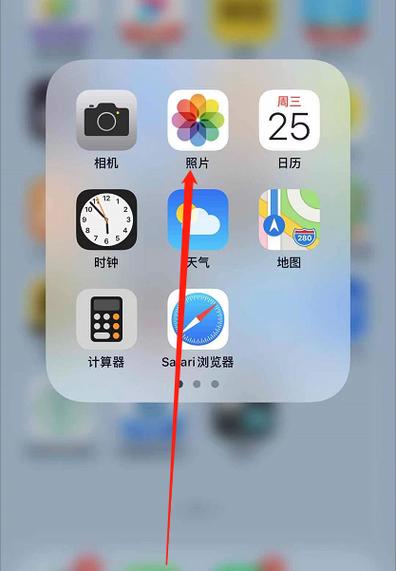1、打开excel工作表,输入要用的数值2、选中全部数据——插入——图表——柱形图——二维柱形图,然后选择第二个3、由于数学正确率数值很小,基本不显示,放到任意一个柱形图最上面,可以选中4、右击。Excel图表怎么加次坐标轴 数据 标题?更多详情请大家跟着小编一起来看看吧!

Excel图表怎么加次坐标轴 数据 标题(1)
1、打开excel工作表,输入要用的数值。
2、选中全部数据——插入——图表——柱形图——二维柱形图,然后选择第二个。
3、由于数学正确率数值很小,基本不显示,放到任意一个柱形图最上面,可以选中。
4、右击——设置数据序列格式。
5、系列选项——次坐标轴。
6、出现次坐标轴后选中数学正确率——右击——更改系列图表类型——折线图——确定。
7、然后就可以看到数学正确率变成折线图了,但数据还不是太明朗,可以选中红色(语文)或蓝色(数学)柱形图——右击——更改系列图表类型——柱形图——第一个——确定。
8、现在图表基本成型,想在哪一项添加数据,选中哪一项——右击——添加数据标签。
9、选中具体数据——右击——设置数据标签格式,想让数值在那个位置直接选择就好了,比如选靠上,可以看到数值位置变了。
10、最后一步插入标题,点击图表任何地方,菜单栏——布局——图表标题——选择自己想放的地方:居中或上方,修改标题名称成绩表,就可以了。